Oktatóanyag: Biztonságos hibrid hozzáférés konfigurálása Microsoft Entra azonosítóval és Datawizával
Ebben az oktatóanyagban megtudhatja, hogyan integrálhatja Microsoft Entra azonosítót a Datawizávala hibrid hozzáféréshez. A Datawiza Access Proxy (DAP) kibővíti Microsoft Entra azonosítót az egyszeri bejelentkezés (SSO) engedélyezéséhez, valamint hozzáférés-vezérlést biztosít a helyszíni és a felhőben üzemeltetett alkalmazások, például az Oracle E-Business Suite, a Microsoft IIS és az SAP védelméhez. Ezzel a megoldással a vállalatok áttérhetnek az örökölt webes hozzáférés-kezelőkről (WAM-ekről), például a Symantec SiteMinderről, a NetIQ-ról, az Oracle-ről és az IBM-ről Microsoft Entra azonosítóra alkalmazások újraírása nélkül. A vállalatok kód nélküli vagy alacsony kódú megoldásként használhatják a Datawizát, hogy új alkalmazásokat integráljanak Microsoft Entra azonosítóba. Ez a megközelítés lehetővé teszi a vállalatok számára, hogy implementálják Teljes felügyelet stratégiájukat a mérnöki idő megtakarítása és a költségek csökkentése mellett.
További információ: Teljes felügyelet biztonság
Datawiza Microsoft Entra hitelesítési architektúrával
A Datawiza-integráció a következő összetevőket tartalmazza:
- Microsoft Entra azonosító – Identitás- és hozzáférés-kezelési szolgáltatás, amely segít a felhasználóknak bejelentkezni és hozzáférni a külső és belső erőforrásokhoz
- Datawiza Access Proxy (DAP) – Ez a szolgáltatás transzparens módon továbbítja az identitásadatokat az alkalmazásoknak HTTP-fejléceken keresztül
- Datawiza Cloud Management Console (DCMC) – Felhasználói felület és RESTful API-k a rendszergazdák számára a DAP-konfigurációs és hozzáférés-vezérlési szabályzatok kezeléséhez
Az alábbi ábra a Datawizával hibrid környezetben történő hitelesítési architektúrát szemlélteti.
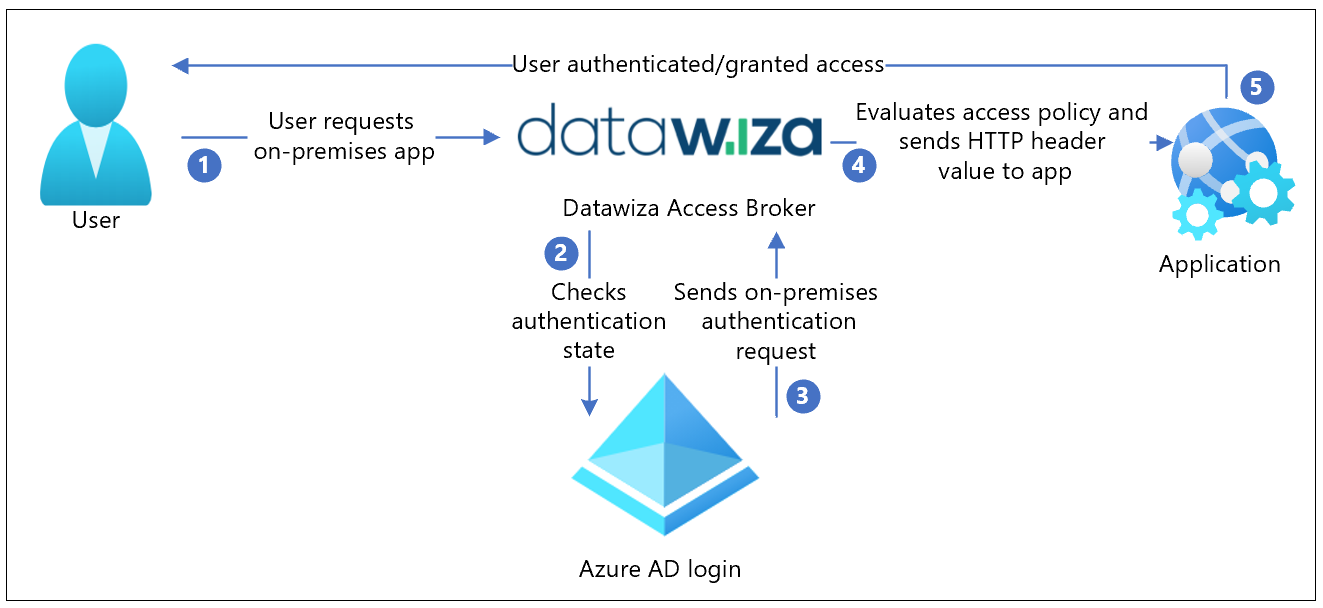
- A felhasználó hozzáférést kér a helyszíni vagy a felhőben üzemeltetett alkalmazáshoz. A DAP proxyja a kérést az alkalmazásnak.
- A DAP ellenőrzi a felhasználó hitelesítési állapotát. Ha nincs munkamenet-jogkivonat, vagy a munkamenet-jogkivonat érvénytelen, a DAP elküldi a felhasználói kérést Microsoft Entra hitelesítési azonosítónak.
- Microsoft Entra azonosító elküldi a felhasználói kérést a DAP-regisztráció során megadott végpontnak a Microsoft Entra bérlőben.
- A DAP kiértékeli az alkalmazásnak továbbított HTTP-fejlécekben szereplő szabályzatokat és attribútumértékeket. A DAP felhívhatja az identitásszolgáltatót, hogy lekérje az adatokat a fejlécértékek helyes beállításához. A DAP beállítja a fejlécértékeket, és elküldi a kérést az alkalmazásnak.
- A felhasználó hitelesítése megtörtént, és hozzáférést kap.
Előfeltételek
A kezdéshez a következők szükségesek:
- Azure-előfizetés
- Ha nem rendelkezik ilyen fiókkal, ingyenes Azure-fiókot kaphat
- Az Azure-előfizetéshez társított Microsoft Entra bérlő
- A DAP futtatásához Dockerés docker-compose szükséges
- Az alkalmazások futtathatók platformokon, például virtuális gépen (VM) vagy operációs rendszer nélküli eszközökön
- Egy helyszíni vagy felhőben üzemeltetett alkalmazás, amely egy örökölt identitásrendszerről Microsoft Entra azonosítóra vált
- Ebben a példában a DAP ugyanazon a kiszolgálón van üzembe helyezve, mint az alkalmazás
- Az alkalmazás a localhost: 3001-en fut. A DAP a localhoston keresztül proxyzja az alkalmazás felé irányuló forgalmat: 9772
- Az alkalmazás felé irányuló forgalom eléri a DAP-t, és az alkalmazás felé halad
Datawiza Cloud Management Console konfigurálása
Jelentkezzen be a Datawiza Cloud Management Console (DCMC) szolgáltatásba.
Hozzon létre egy alkalmazást a DCMC-ben, és hozzon létre egy kulcspárt az alkalmazáshoz:
PROVISIONING_KEYésPROVISIONING_SECRET.Az alkalmazás létrehozásához és a kulcspár létrehozásához kövesse a Datawiza Cloud Management Console utasításait.
Regisztrálja az alkalmazást Microsoft Entra azonosítóban a One Click Integration with Microsoft Entra ID azonosítóval.
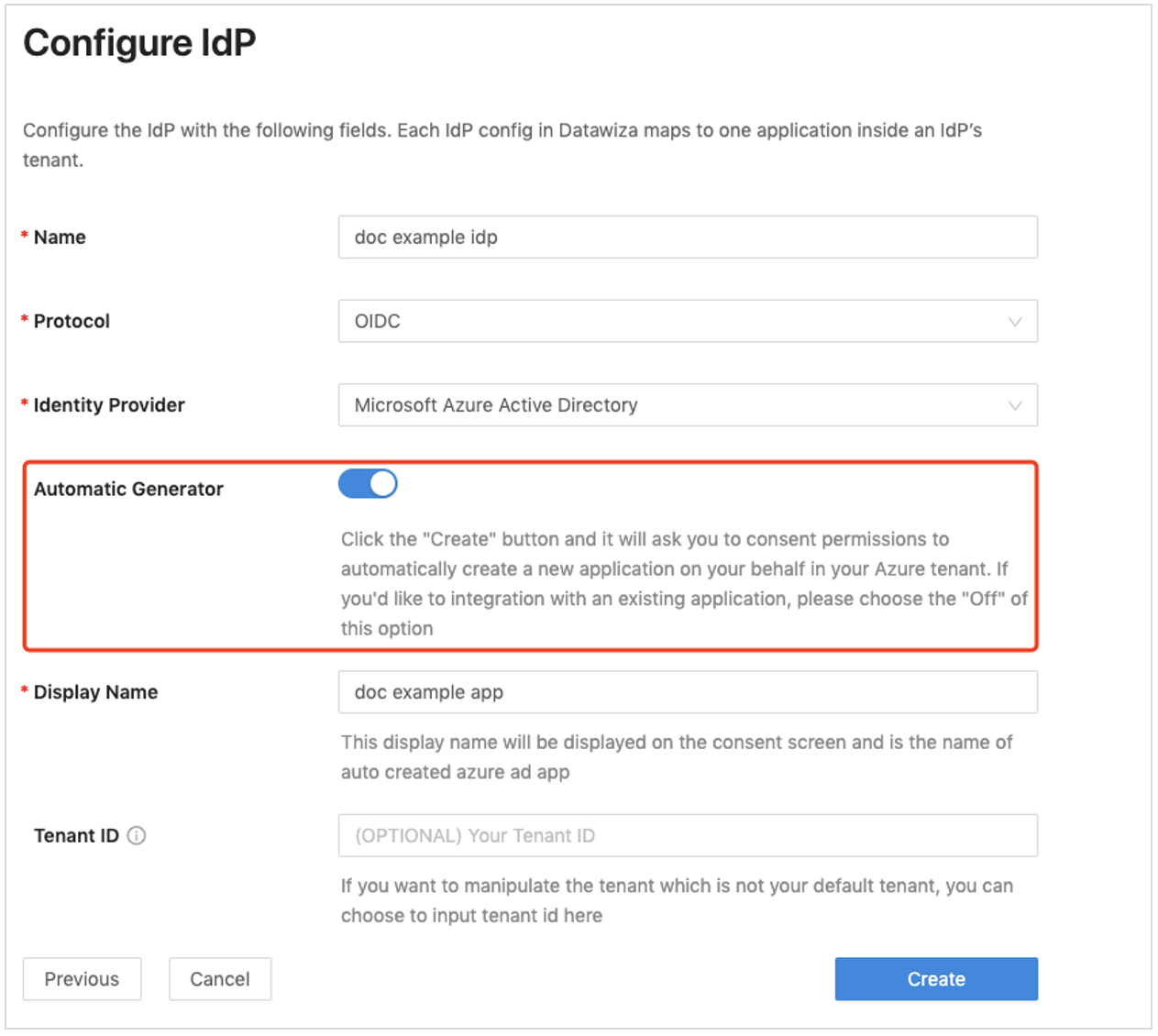
Webalkalmazás használatához töltse ki manuálisan az űrlapmezőket: bérlőazonosító, ügyfélazonosító és titkos ügyfélkód.
További információ: Webalkalmazás létrehozásához és értékek beszerzéséhez lépjen docs.datawiza.com Microsoft Entra azonosító dokumentációjához.
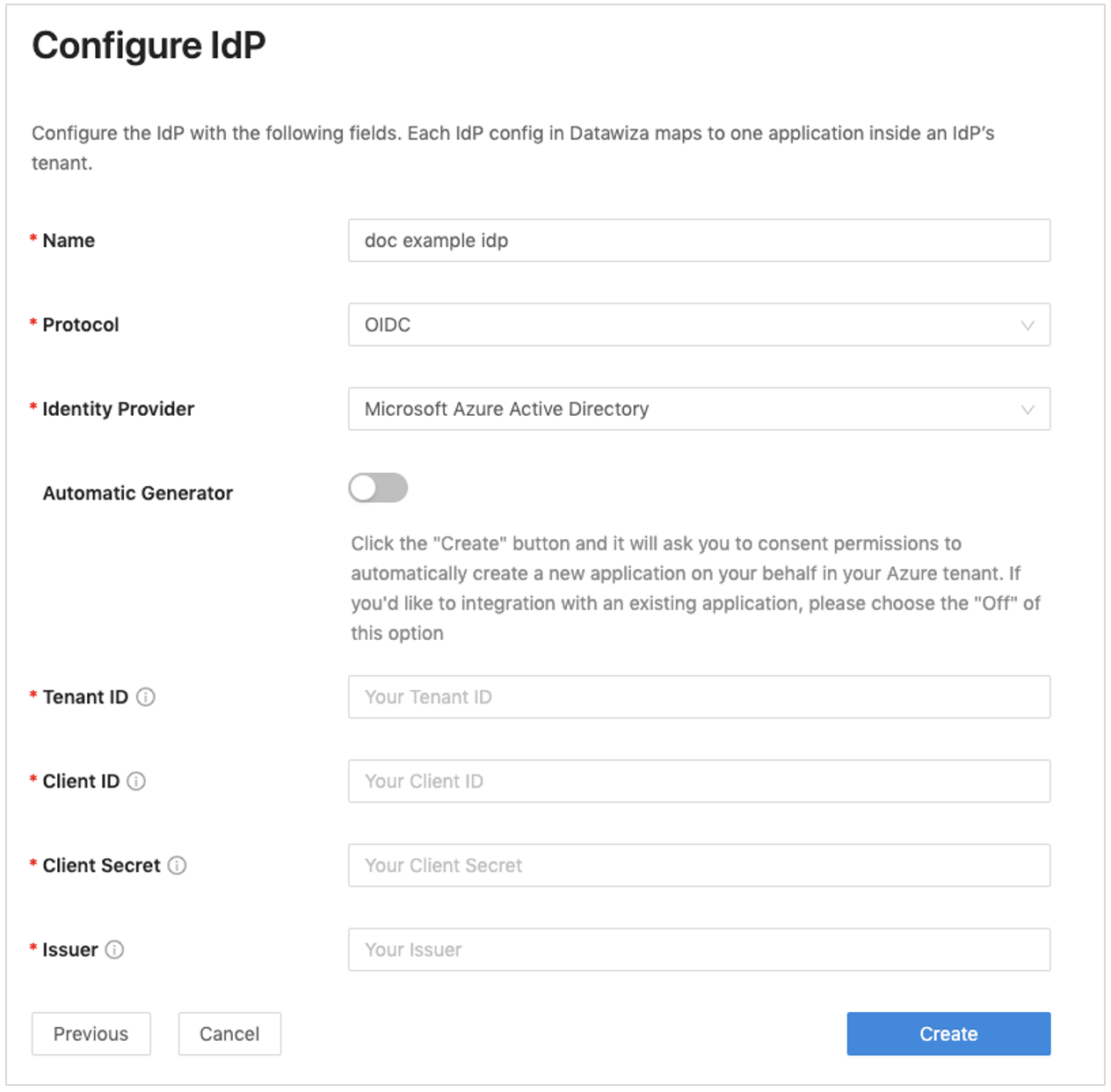
Futtassa a DAP-t a Docker vagy a Kubernetes használatával. A docker-rendszerképre szükség van egy minta fejlécalapú alkalmazás létrehozásához.
- A Kubernetes esetében lásd: Datawiza Access Proxy üzembe helyezése webalkalmazással a Kubernetes használatával
- A Docker esetében lásd: Datawiza Access-proxy üzembe helyezése az alkalmazással
- A docker-compose.yml fájl minta docker-compose.yml fájlban használható:
services:
datawiza-access-broker:
image: registry.gitlab.com/datawiza/access-broker
container_name: datawiza-access-broker
restart: always
ports:
- "9772:9772"
environment:
PROVISIONING_KEY: #############################################
PROVISIONING_SECRET: ##############################################
header-based-app:
image: registry.gitlab.com/datawiza/header-based-app
restart: always
ports:
- "3001:3001"
- Jelentkezzen be a tárolóregisztrációs adatbázisba.
- Ebben a fontos lépésben töltse le a DAP-lemezképeket és a fejlécalapú alkalmazást.
- Futtassa a következő parancsot:
docker-compose -f docker-compose.yml up. - A fejlécalapú alkalmazáshoz engedélyezve van az egyszeri bejelentkezés Microsoft Entra azonosítóval.
- Egy böngészőben nyissa meg a következőt
http://localhost:9772/: . - Megjelenik egy Microsoft Entra bejelentkezési oldal.
- Adja át a felhasználói attribútumokat a fejlécalapú alkalmazásnak. A DAP lekéri a felhasználói attribútumokat Microsoft Entra azonosítóból, és egy fejlécen vagy cookie-on keresztül továbbítja az attribútumokat az alkalmazásnak.
- Ha olyan felhasználói attribútumokat szeretne átadni, mint az e-mail-cím, az utónév és a vezetéknév a fejlécalapú alkalmazásnak, olvassa el a Felhasználói attribútumok átadása című témakört.
- A konfigurált felhasználói attribútumok megerősítéséhez figyelje meg az egyes attribútumok melletti zöld pipát.
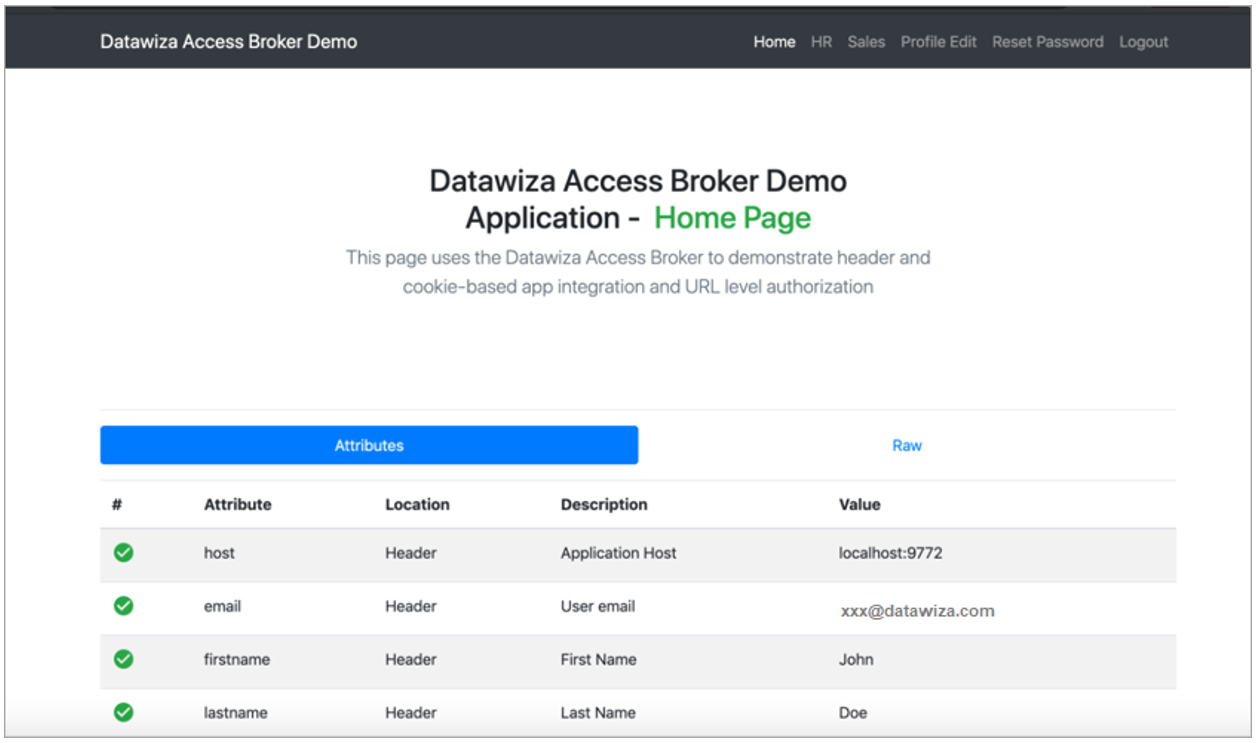
A folyamat tesztelése
- Nyissa meg az alkalmazás URL-címét.
- A DAP átirányítja a Microsoft Entra bejelentkezési oldalra.
- A hitelesítés után a rendszer átirányítja a DAP-ba.
- A DAP kiértékeli a szabályzatokat, kiszámítja a fejléceket, és elküldi Önt az alkalmazásnak.
- Megjelenik a kért alkalmazás.
Következő lépések
- Oktatóanyag: Az Azure Active Directory B2C konfigurálása a Datawizával a biztonságos hibrid hozzáférés biztosításához
- Oktatóanyag: A Datawiza konfigurálása Microsoft Entra többtényezős hitelesítés és egyszeri bejelentkezés engedélyezéséhez az Oracle JD Edwards számára
- Oktatóanyag: A Datawiza konfigurálása Microsoft Entra többtényezős hitelesítés és egyszeri bejelentkezés engedélyezéséhez az Oracle PeopleSoft számára
- A Datawiza felhasználói útmutatóinak docs.datawiza.com